
Ring i FaceTime på Macen
Du kan starte et FaceTime-anrop til én eller flere personer som har en Mac, iOS-enhet eller iPadOS-enhet som oppfyller disse kravene. FaceTime-anrop bruker Wi-Fi eller mobildata.
Spør Siri. Si for eksempel:
«Ring mamma med FaceTime.»
«FaceTime-lydsamtale [telefonnummer].»
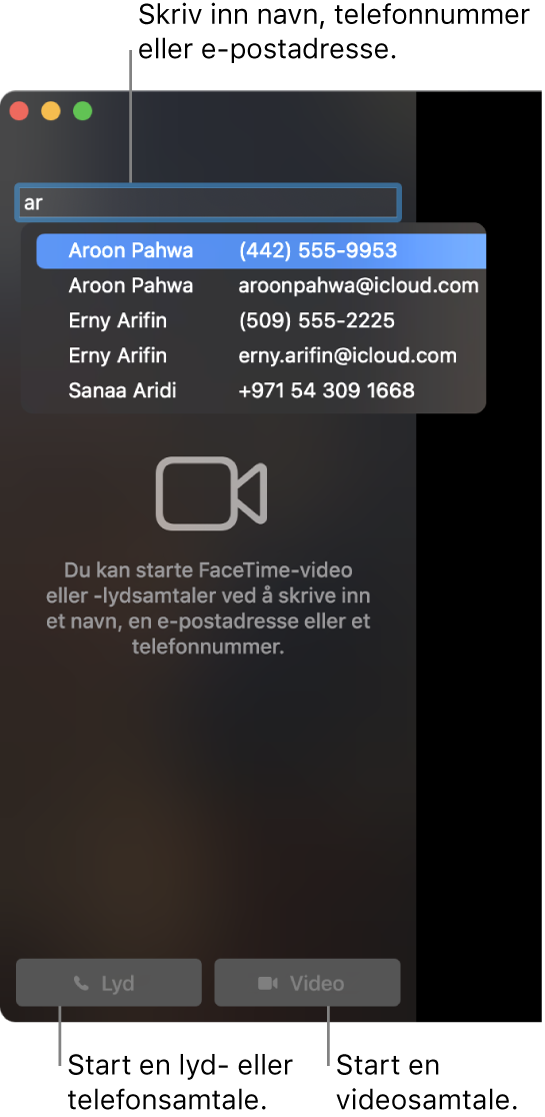
Du kan også ringe til hvem som helst fra Macen, med mobiltilkoblingen til iPhonen i nærheten. Se Ring og motta telefonsamtaler i FaceTime.
Start et FaceTime-anrop
Logg på FaceTime-appen
 på Mac, logg på og sørg for at FaceTime er slått på.
på Mac, logg på og sørg for at FaceTime er slått på.I feltet øverst i FaceTime-vinduet angir du e-postadressen eller telefonnummeret til personen du vil ringe. Du må kanskje trykke på returtasten.
Hvis du har et kort for personen i Kontakter-programmet, kan du bare oppgi personens navn. Du finner mer informasjon om å legge til kontakter under Legg til kontakter mens du bruker FaceTime.
Merk: Hvis du er begrenset til samtaler med kun bestemte personer, vises det et timeglassymbol

Klikk på Video-
 eller Lyd-knappen
eller Lyd-knappen  (eller bruk Touch Bar) for å starte FaceTime-anropet.
(eller bruk Touch Bar) for å starte FaceTime-anropet.Hvis du klikker på Lyd-knappen
 og du er konfigurert til å foreta telefonsamtaler på Macen, kan du velge om du vil foreta en FaceTime-lydsamtale eller en telefonsamtale. Når du er i et lydanrop eller et telefonanrop, er kameraet automatisk av.
og du er konfigurert til å foreta telefonsamtaler på Macen, kan du velge om du vil foreta en FaceTime-lydsamtale eller en telefonsamtale. Når du er i et lydanrop eller et telefonanrop, er kameraet automatisk av.Når du er i en samtale, kan du endre visningen på samtalen, sette den på pause, dempe eller endre volumet på samtalen eller legge til flere personer i en FaceTime-samtale.
Hvis du starter en videosamtale som avvises eller er ubesvart, kan du klikke på Melding-knappen ![]() for å sende personen en iMessage (begge må være logget på iMessage).
for å sende personen en iMessage (begge må være logget på iMessage).
Start en gruppesamtale i FaceTime
Du kan ringe opptil 32 personer samtidig i en FaceTime-gruppesamtale. (Se Krav til FaceTime-gruppesamtale.)
Logg på FaceTime-appen
 på Mac, logg på og sørg for at FaceTime er slått på.
på Mac, logg på og sørg for at FaceTime er slått på.I feltet øverst i FaceTime-vinduet angir du e-postadressen eller telefonnummeret til personen du vil ringe. Du må kanskje trykke på returtasten.
Hvis du har et kort for personen i Kontakter-programmet, kan du bare oppgi personens navn. Du finner mer informasjon om å legge til kontakter under Legg til kontakter mens du bruker FaceTime.
Merk: Hvis du er begrenset til samtaler med kun bestemte personer, vises det et timeglassymbol

Gjenta trinn to til alle deltakerne er nevnt.
Klikk på Video-
 eller Lyd-knappen
eller Lyd-knappen  (eller bruk Touch Bar) for å starte FaceTime-anropet.
(eller bruk Touch Bar) for å starte FaceTime-anropet.Hvis du klikker på Lyd-knappen
 og du er konfigurert til å foreta telefonsamtaler på Macen, kan du velge om du vil foreta en FaceTime-lydsamtale eller en telefonsamtale. Kameraet er automatisk avslått når du er med i en lyd- eller telefonsamtale på FaceTime.
og du er konfigurert til å foreta telefonsamtaler på Macen, kan du velge om du vil foreta en FaceTime-lydsamtale eller en telefonsamtale. Kameraet er automatisk avslått når du er med i en lyd- eller telefonsamtale på FaceTime.
Hver deltaker vises i en rute på skjermen. Når en deltaker snakker eller du klikker på en rute, flyttes ruten forrest og blir mer synlig. Ruter som ikke får plass på skjermen, vises i en rad nederst på skjermen. Rull gjennom raden for å finne en deltaker du ikke kan se.
Tips: Hvis du ikke vil at ruten til personen som snakker, skal bli større, kan du fjerne markeringen for dette valget i FaceTime-valg. Velg FaceTime > Valg, klikk på Innstillinger og fjern markering for Snakker under Automatisk Framheving.
Hvis du vil sende et hørbart varsel til en deltaker som ennå ikke har blitt med i samtalen, klikker du på Sidepanel-knappen ![]() og deretter på Ring.
og deretter på Ring.
Når du er i en samtale, kan du endre visningen på samtalen, sette den på pause eller dempe eller endre volumet på samtalen.
Legg til flere personer i en FaceTime-samtale
Når du er i en FaceTime-samtale, kan du legge til flere personer i samtalen (opptil 32 andre personer), selv om det ikke var du som startet samtalen. (Se Krav til FaceTime-gruppesamtale.)
I FaceTime-programmet
 på Mac kan du starte eller delta i en FaceTime-samtale eller en FaceTime-gruppesamtale.
på Mac kan du starte eller delta i en FaceTime-samtale eller en FaceTime-gruppesamtale.Klikk på Sidepanel-knappen
 .
.Klikk på Legg til person-knappen
 , og skriv deretter inn e-postadressen eller telefonnummeret til personen du vil ringe til. Hvis du har et kort for personen i Kontakter-programmet, kan du bare oppgi personens navn.
, og skriv deretter inn e-postadressen eller telefonnummeret til personen du vil ringe til. Hvis du har et kort for personen i Kontakter-programmet, kan du bare oppgi personens navn.Merk: Hvis du er begrenset til samtaler med kun bestemte personer, vises det et timeglassymbol

Klikk på Legg til.
Hver deltaker vises i en rute på skjermen. Når en deltaker snakker eller du klikker på en rute, flyttes ruten forrest og blir mer synlig. Ruter som ikke får plass på skjermen, vises i en rad nederst på skjermen. Rull gjennom raden for å finne en deltaker du ikke kan se.
Tips: Hvis du ikke vil at ruten til personen som snakker, skal bli større, kan du fjerne markeringen for dette valget i FaceTime-valg. Velg FaceTime > Valg, klikk på Innstillinger og fjern markering for Snakker under Automatisk Framheving.
Hvis du vil sende et hørbart varsel til en deltaker som ennå ikke har blitt med i samtalen, klikker du på Sidepanel-knappen ![]() og deretter på Ring.
og deretter på Ring.
Når du er i en samtale, kan du endre visningen på samtalen, sette den på pause eller dempe eller endre volumet på samtalen.
Avslutte en samtale
Gjør ett av følgende for å avslutte en samtale i FaceTime-programmet ![]() på Macen:
på Macen:
Avslutte en lydsamtale: Klikk på Avslutt samtale-knappen
 i varslingen.
i varslingen.Avslutte en videosamtale: Flytt markøren over samtalevinduet, og klikk på Avslutt samtale-knappen
 (eller bruk Touch Bar).
(eller bruk Touch Bar).Når du legger på i en FaceTime-gruppesamtale, forblir den aktiv til alle deltakerne har forlatt samtalen. For å bli med igjen klikker du på Koble til video-knappen
 .
.